几个相见恨晚的办公实用技巧,实用性拉满!
- 科技
- 1年前
- 161
不看不知道,原来每天陪伴我的软件还能这么玩,着实是有些意外和惊喜!
第一:钉钉(在线编辑word文档)
相较之下,作为专门服务于“在线办公”的钉钉app,就显得专业化许多!在众多功能中,比较让我欣喜的是“文档在线编辑”功能!
该功能,不但能够实现文档的编辑、而且还能自动同步保存到“钉钉”中,即便是通过手机也能实现一些基本且便捷的文档编辑操作!
【操作指南】:在“钉钉”中打开Word文档→点击“编辑”→对文档内容进行编辑→退出即可自动保存。
第二:“Excel工作表”合并
有时发现,周围的同事在“合并多个Excel工作表”时,总会优先选择“复制粘贴”方法!着实替他们感到头大。
如果是在Excel表格数据太多的情况下,我们可以使用“Power Query”工具,将多个“工作表”合并。
操作步骤:
步骤一、【数据】→【新建查询】→【从文件】→【从工作簿】。
步骤二、添加“Excel文件”→选择整个文件→编辑。
步骤三:扩展“date列”数据→根据需要取消勾选不需要的表名→【确定】→关闭并上载,即可将多个Excel表格合并在一起。
第三:提取Word全部图片
有时我们需要将Word文档中的图片素材进行集中的提取处理,许多小伙伴便会按老方法将图片逐张手动保存!
其实并不需要那么繁琐,通过“更改文件类型”的方式,便可以将word文档中的图片一次性提取出来。
操作方法:将Word文件名尾缀更改为【.rar】→解压处理→打开该文件夹中找到【Word/media】文件→获得Word中的全部图片。
第四:批量修改字体
在制作PPT时总会忽视字体的统一,待到查阅PPT时,便会出现PPT前后字体不一致的情况,这时如若逐张PPT更改字体,不仅耗时还会影响效率,所以我们可以借助“替换字体”工具,统一全部字体!
操作方法:点击【开始】→【编辑】→【替换】→【替换字体】
以上,就是今天的全部内容。
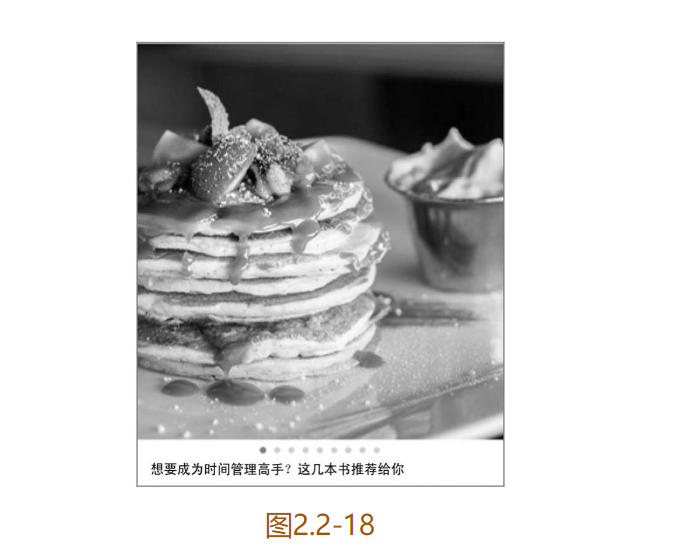


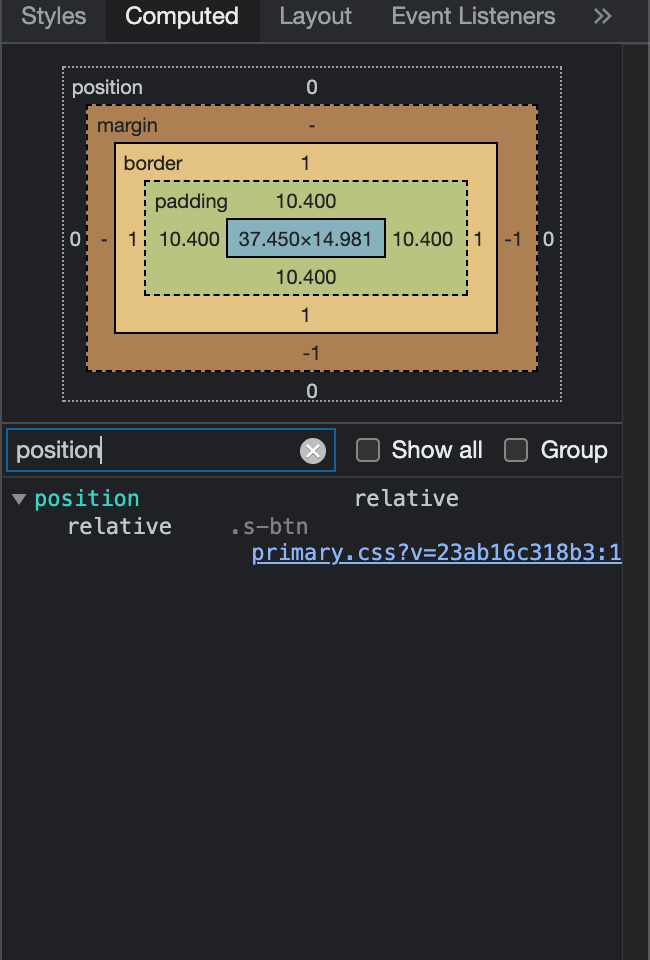
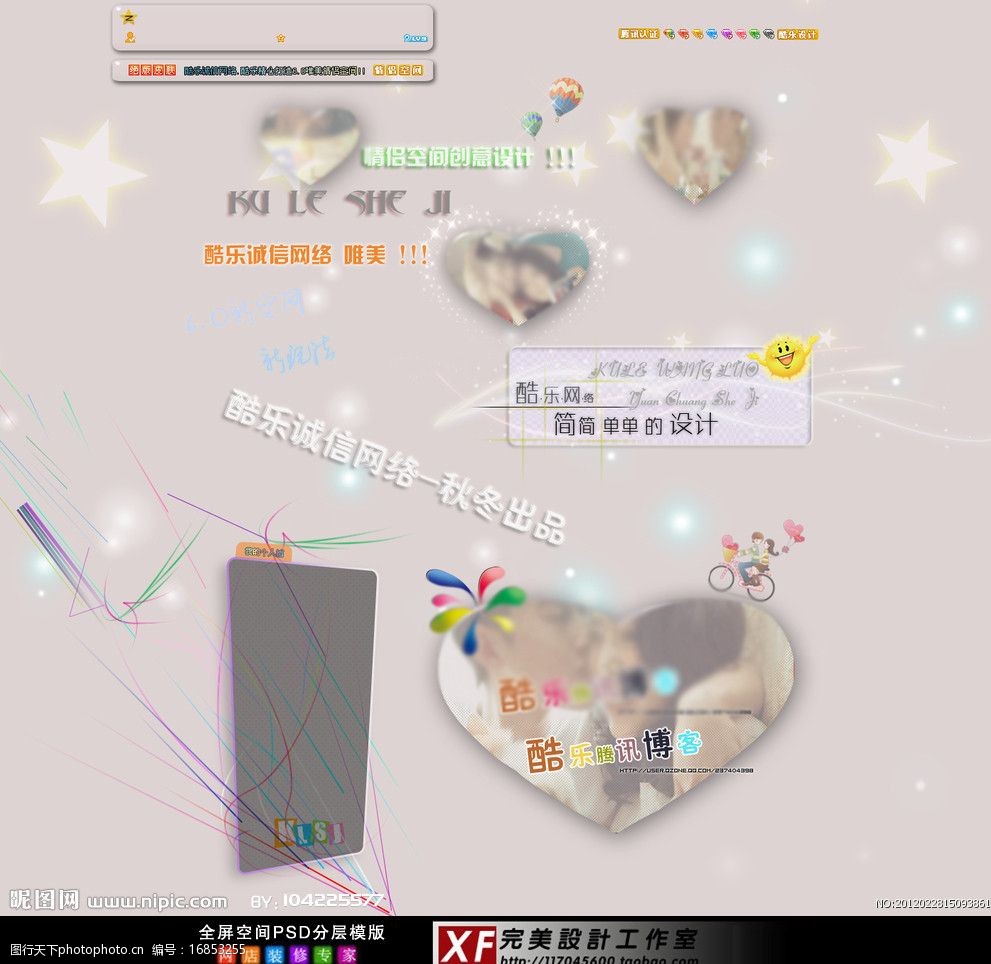
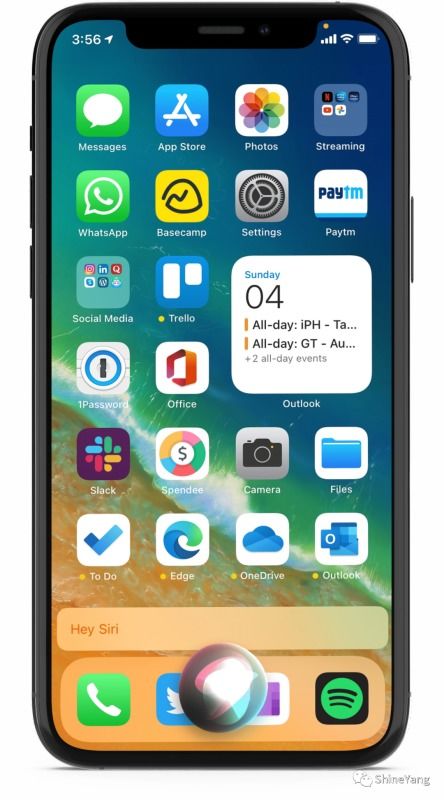
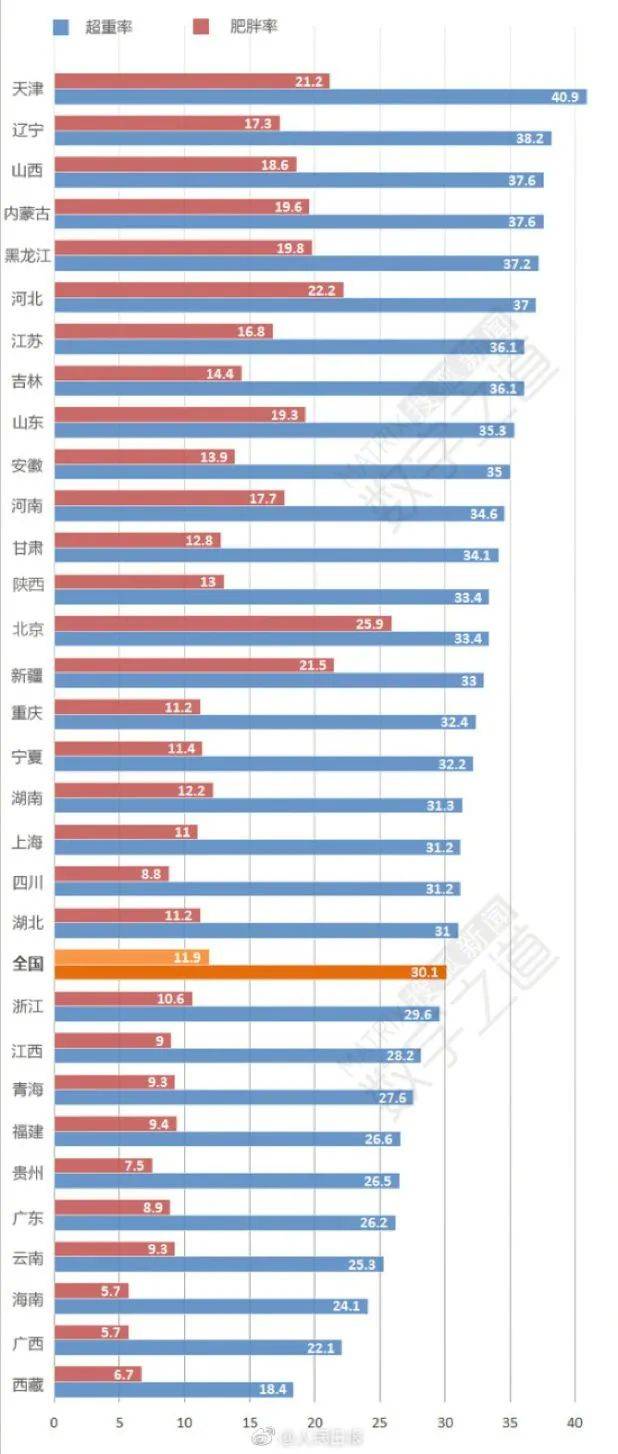
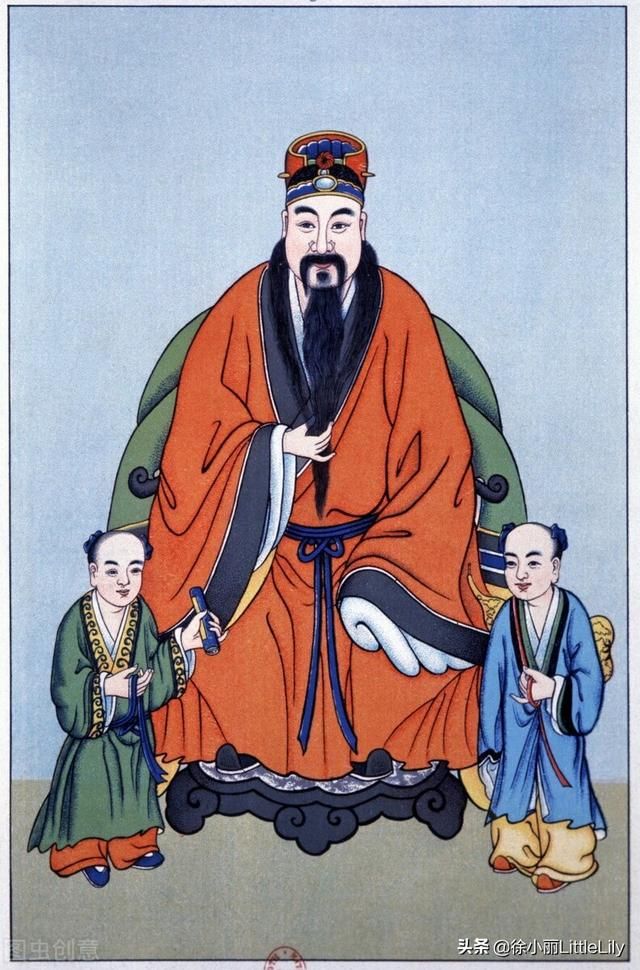
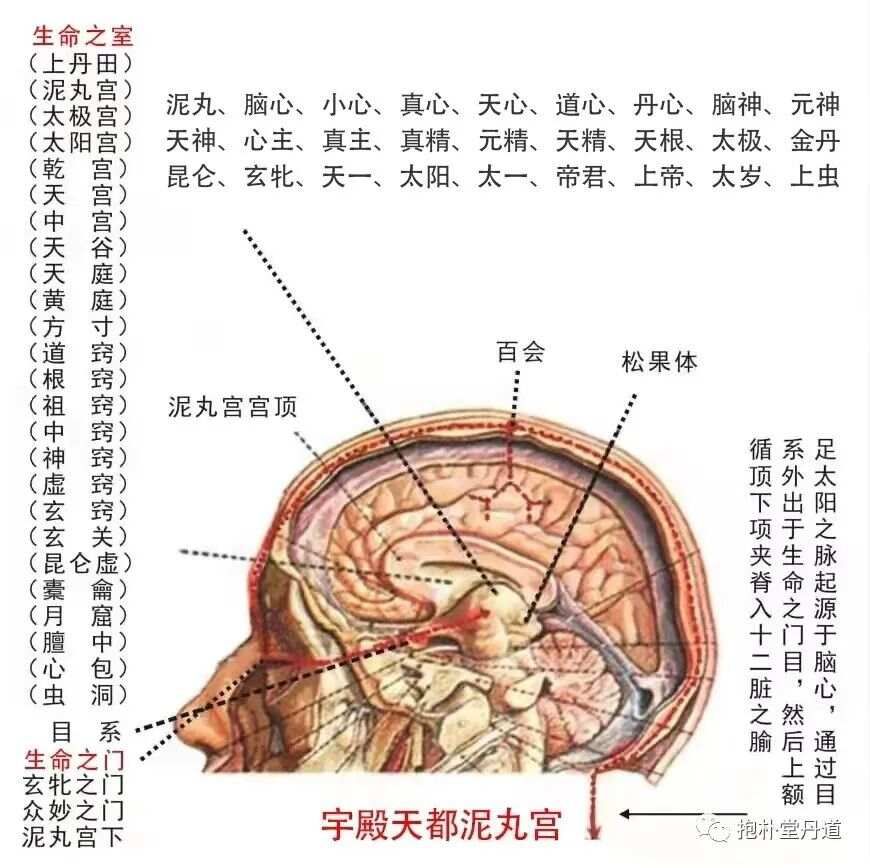

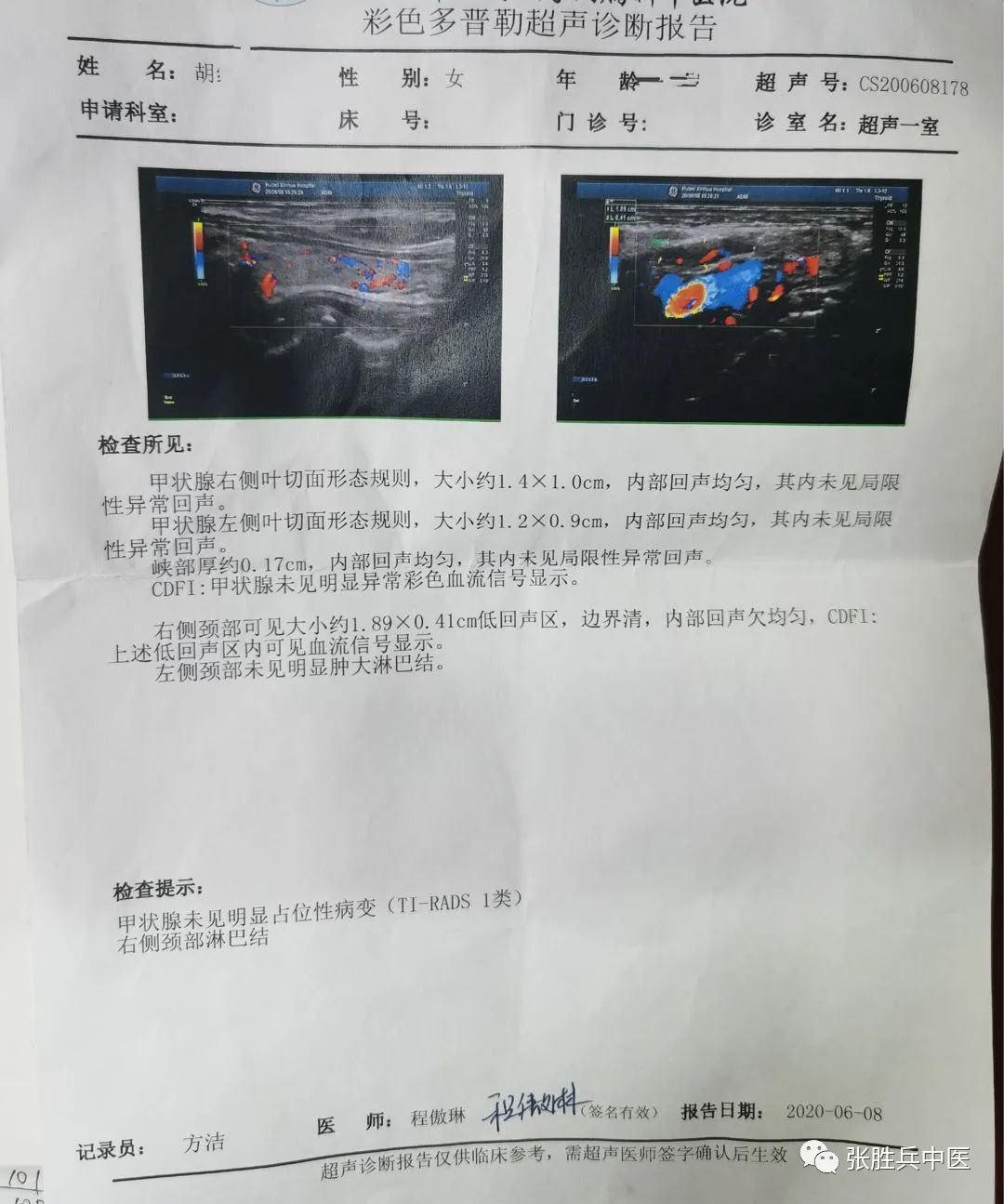

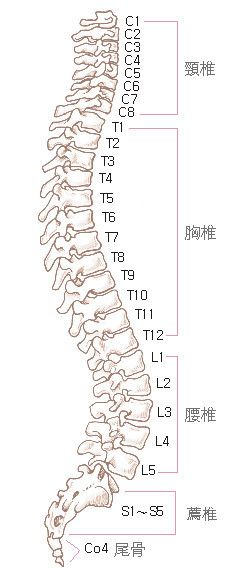








有话要说...